


在Win7系统中,设置开机密码可以提高电脑的安全性,确保只有授权用户能够访问和使用计算机。通过设置开机密码,您可以防止未经授权的人员访问您的个人文件和隐私信息。如果您想了解如何在Windows 7电脑上设置开机密码,请继续阅读本文,我们将向您介绍详细的操作步骤。
具体方法如下:
1、启动电脑后,点击开始菜单,在列表中选择“控制面板”。
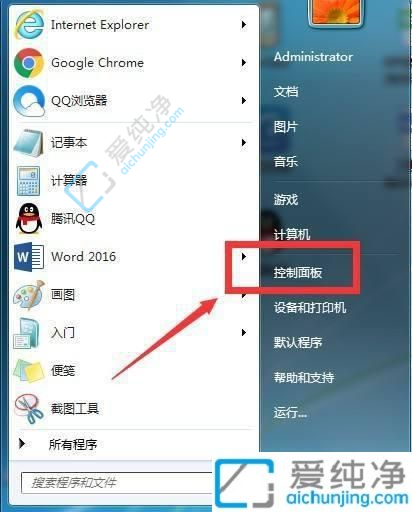
2、找到并点击“用户账户和家庭安全”选项。
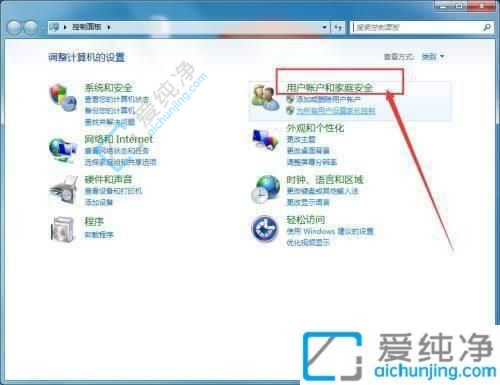
3、在弹出的窗口中,选择“用户账户”。
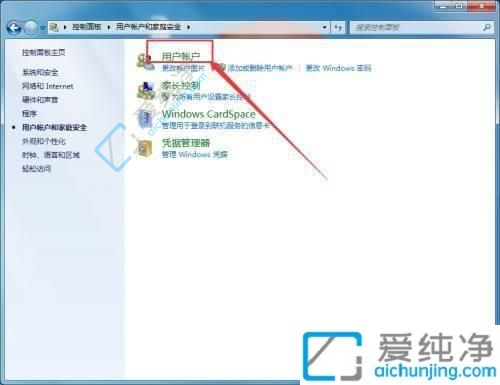
4、选择“为你的账户创建密码”,然后设置一个开机密码,并点击“创建密码”来完成设置。
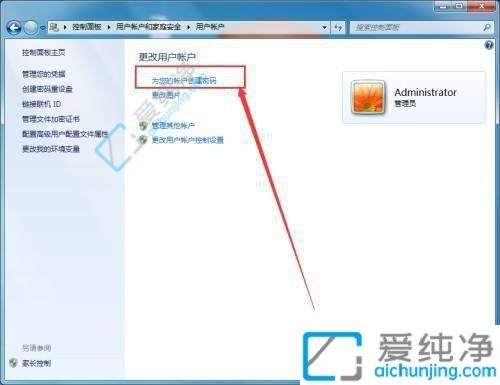
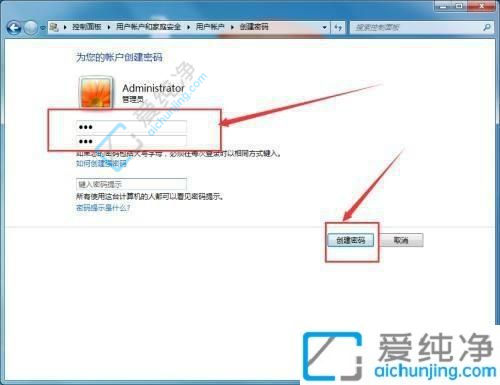
通过设置开机密码,我们可以有效保护个人隐私和数据安全,防止未经授权的人员访问电脑。在Win7电脑上设置开机密码是一项简单而重要的操作,帮助我们更好地保护个人信息并防止潜在的安全威胁。
| 留言与评论(共有 条评论) |